以下文章來源於ppt優秀教程,作者夏之楠木

每天分享PPT圖文教程、視頻教程等高效辦公軟件教程。
微信掃碼觀看全套Excel、Word、PPT視頻



文字是PPT頁面必不可少的元素,它在PPT裡的展示效果很大程度上影響著PPT內容的整體美觀度,之前我已經給大家介紹過粉筆字、填充字等6種文字效果,今天再給大家介紹兩種文字效果,分別是拆分重組文字效果和描邊字效果。
合併形狀教程推薦:《給跪了,PPT自帶的【合併形狀】功能竟如此強大,不會用太可惜了! 》
01
拆分重組文字效果
中國的漢字博大精深,某些文字的一筆一劃背後都隱藏著深刻的含義。對於拆分重組文字效果,我們先看兩個案例。
案例1:
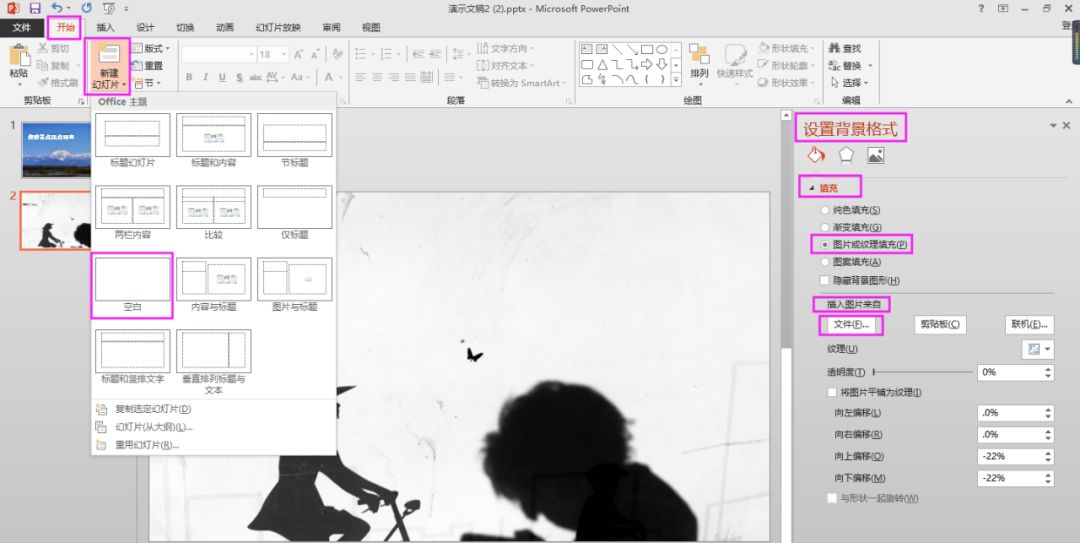
圖中“危險”二字經過筆劃拆分後,將部分筆劃填充為不同的顏色或用圖標代替部分筆劃,可以更加形像地向觀眾介紹“火”具有危險的屬性。
案例2:
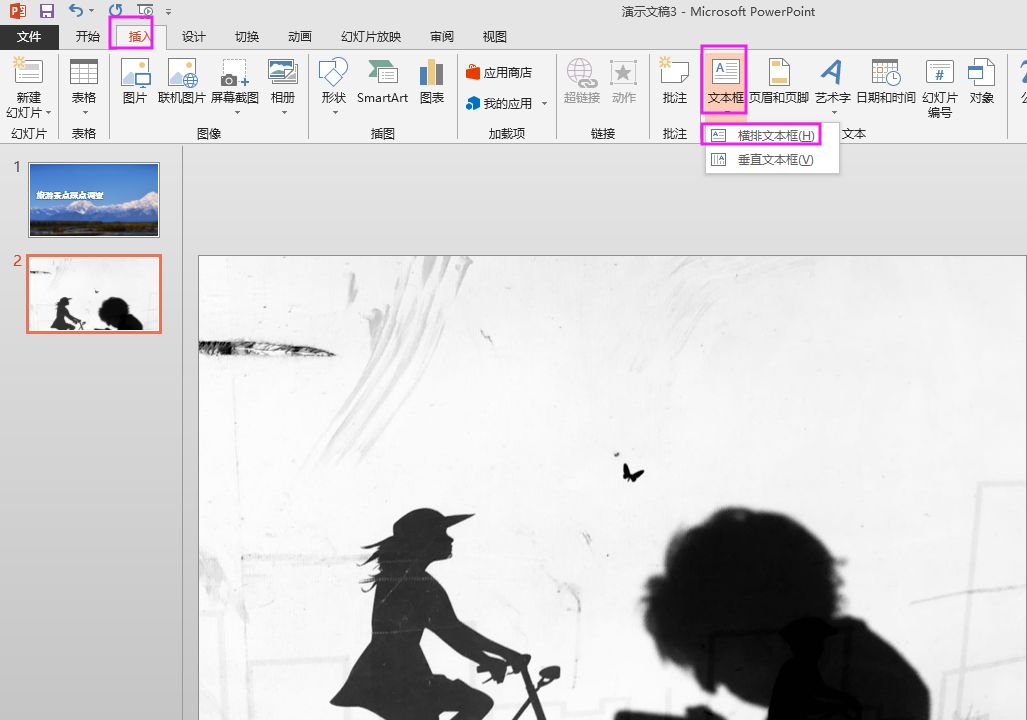
相信小伙伴們對上圖的“贏”字非常熟悉,對它每一個筆劃背後的暗含的含義也會知曉一二。上圖將“贏”字進行筆劃拆分重組後再添加上自己對每個筆劃的理解,這樣能更好地傳達出自己對“贏”字的理解。
如何製作上圖中的拆分重組文字效果呢?下面我們一起來試一試吧!

第一步:首先,點擊“開始”/“新建幻燈片”,選擇新建一張空白幻燈片;然後,在“設置背景格式”屬性欄中,將“填充”設置為“圖片或紋理填充”,在“插入圖片來自”選項中選擇“文件”;最後,選擇一張合適的圖片填充到PPT頁面中,即可將幻燈片背景填充為圖片。
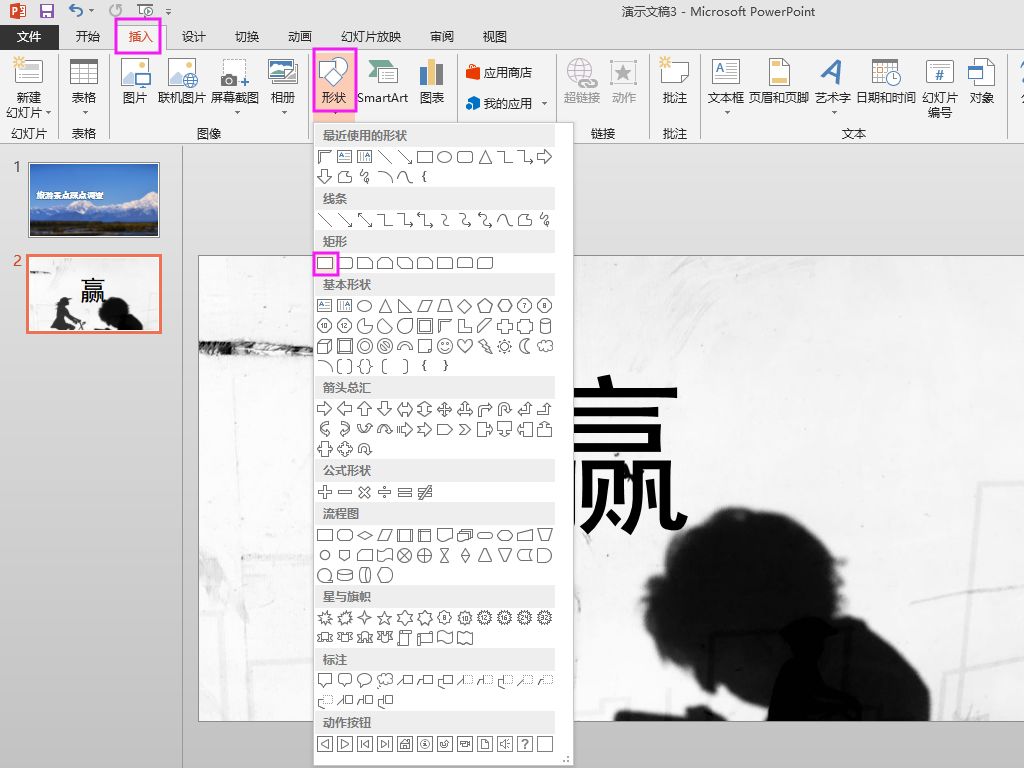
第二步:點擊“插入”/“文本框”,選擇插入“橫排文本框”。
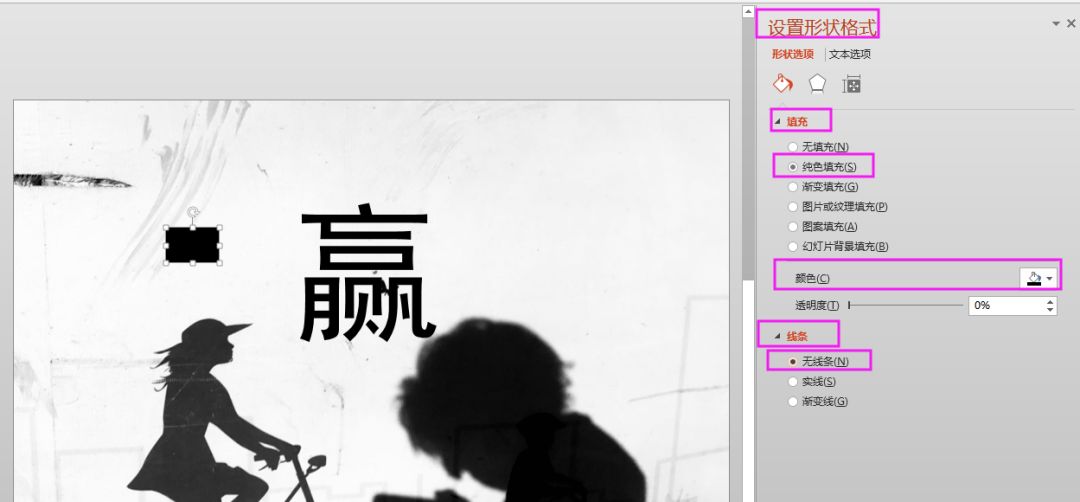
第三步:在新插入的文本框內輸入“贏”字並調整字的字體、顏色、字號、位置。
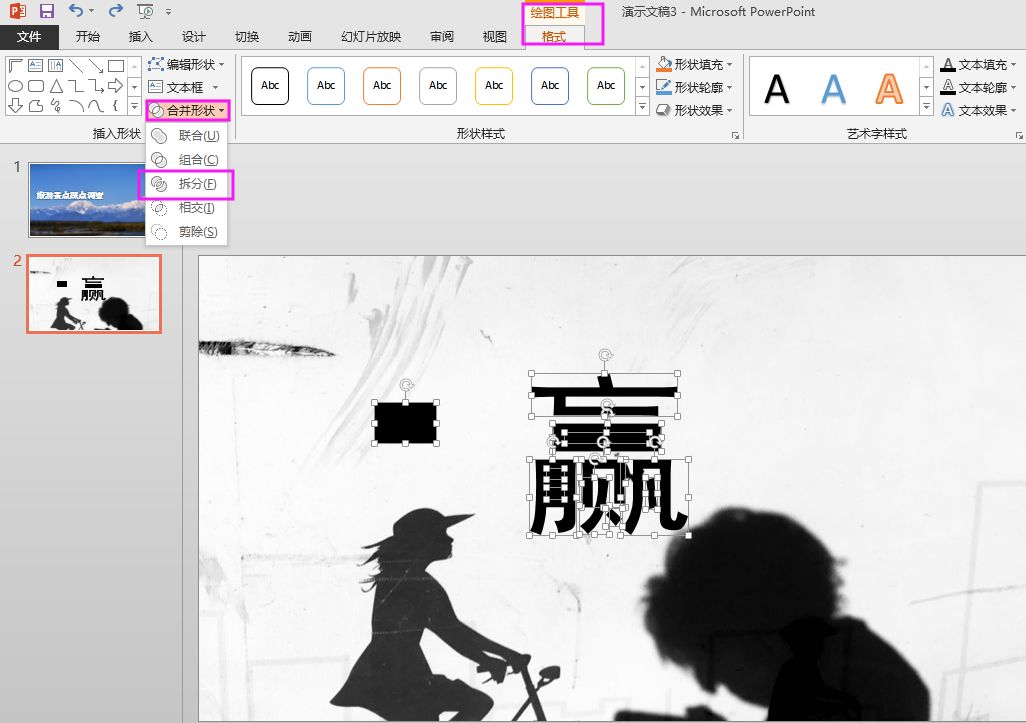
第四步:點擊“插入”/“形狀”,選擇一個矩形插入頁面中。

第五步:選中矩形,在“設置形狀格式”屬性欄中將“填充”設置為“純色填充” ,“顏色”為“黑色”,“線條”設置為“無線條”。

第六步:首先,先選中矩形,再按“Ctrl”鍵選擇文本框;然後,點擊“繪圖工具格式”/“合併形狀”,在“合併形狀”選項中選擇“拆分”。

第七步:刪除“贏”字拆分後多餘的部分,得到上圖效果。
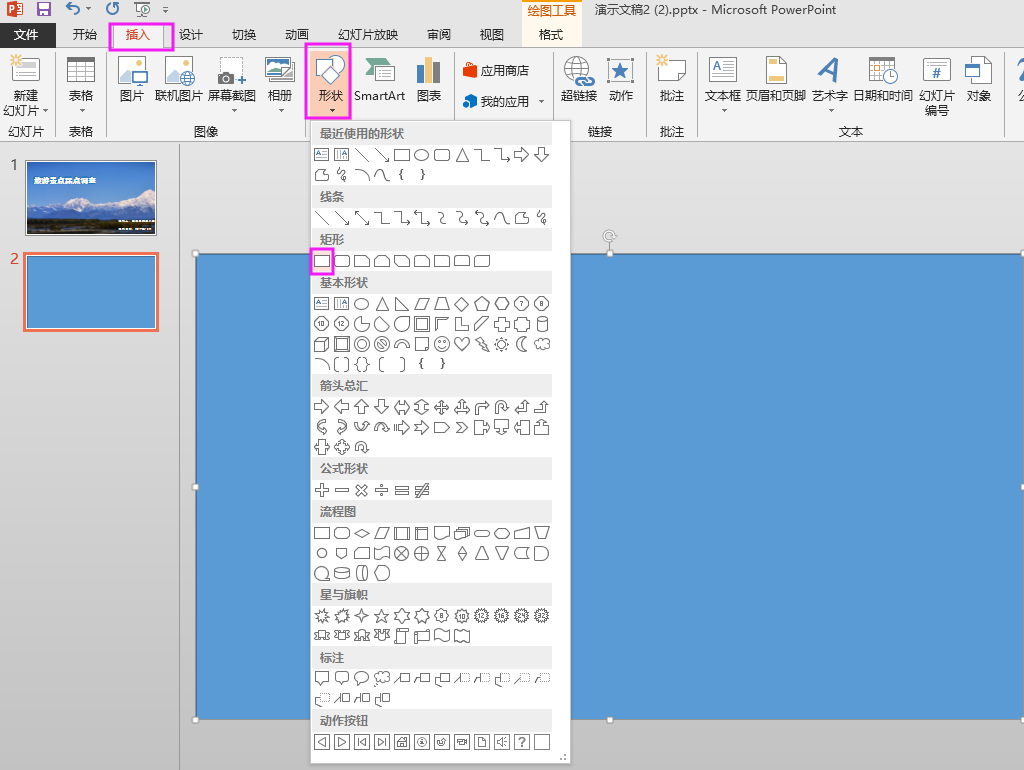
第八步:根據需要,將“贏”字的筆劃進行拆分排列。

第九步:添加“初心”、“真誠”、“合作”等關鍵詞並調整關鍵詞文本的顏色、位置和大小,即可得到上圖效果。
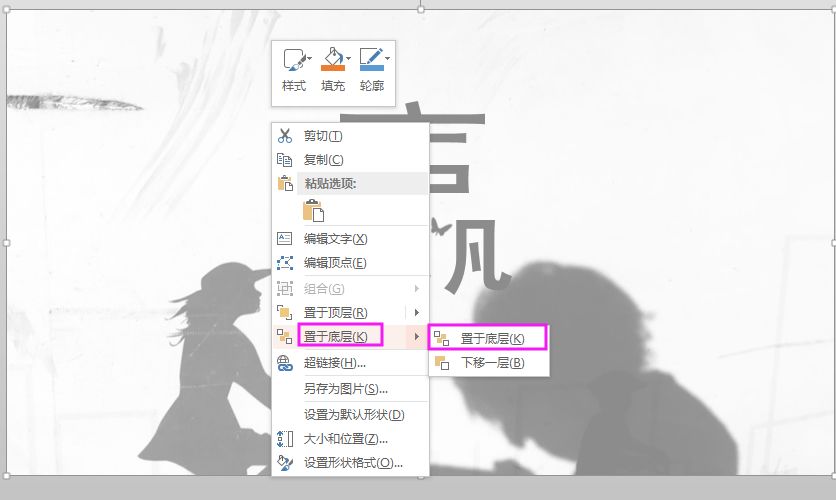
第十步:點擊“插入”/“形狀”,選擇插入一個“矩形”,在幻燈片頁面中拖拽出一個矩形並調整矩形的大小使其鋪滿整個幻燈片頁面。

第十一步:選中矩形,在“設置形狀格式”屬性欄中,將“填充”設置為“純色填充”,“顏色”為“白色”,“透明度”為45%,“線條”設置為“無線條”。

第十二步:選中矩形,點擊鼠標右鍵,出現“置於底層”菜單命令;單擊“置於底層”將矩形置於底層。

這樣就完成案例2了。
02
描邊字效果
雖然很多小伙伴都見過描邊字效果,但很少有人知道怎麼製作這種文字效果。廢話不多說,我們先來看看兩個描邊字案例吧!
案例1:
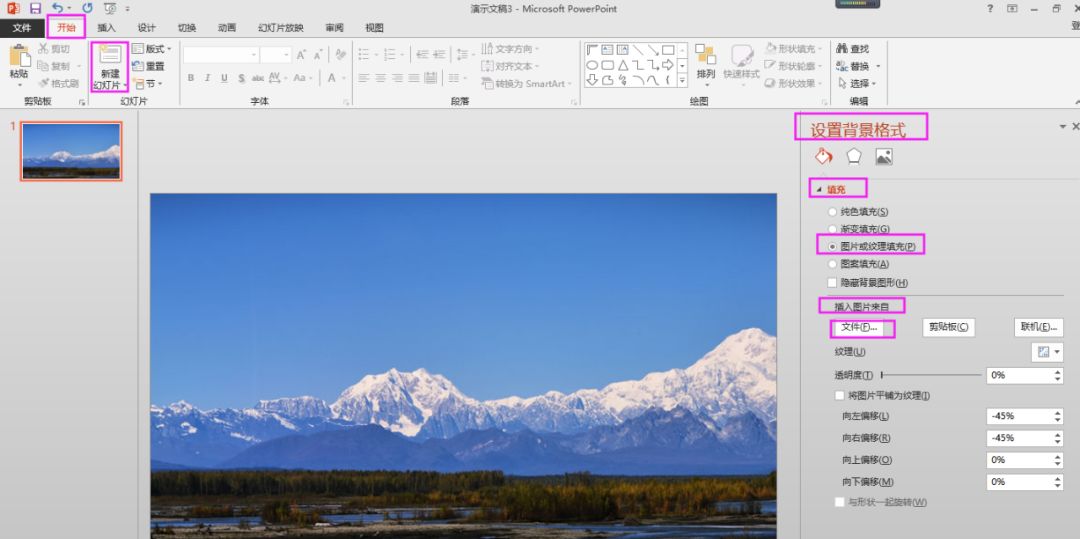
案例2:
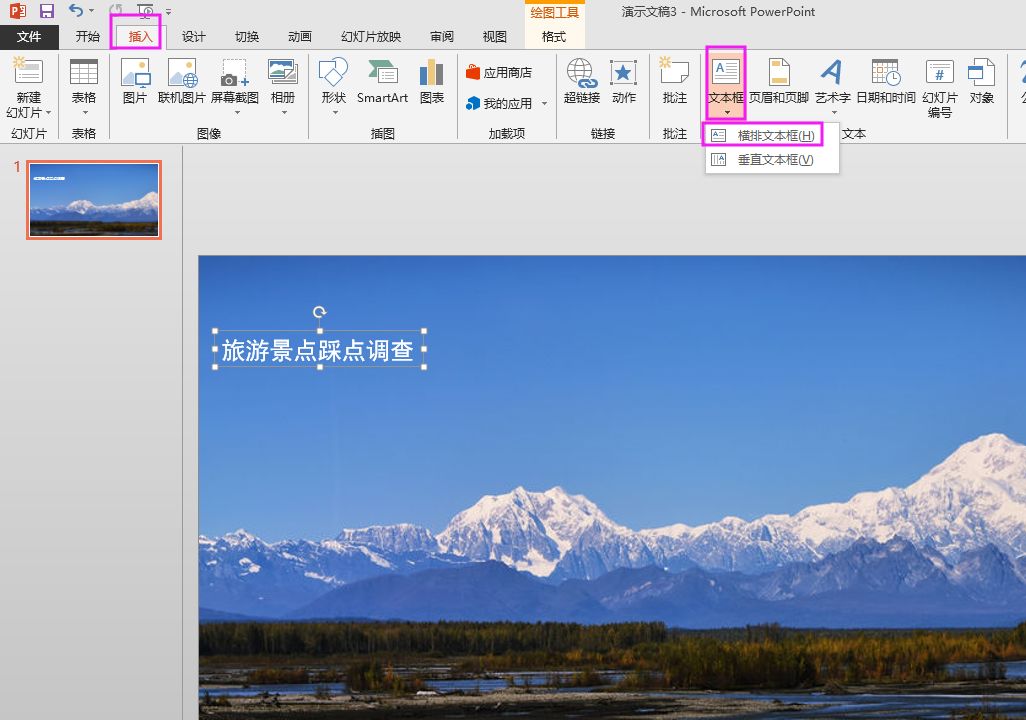
這種描邊字用在PPT封面頁可以大大提升頁面的設計感,如何製作呢?
我們以案例2為例,教大家製作描邊字,簡要操作如下:

第一步:首先,點擊“開始”/“新建幻燈片”,選擇新建一張空白幻燈片;然後,在“設置背景格式”屬性欄中將“填充”設置為“圖片或紋理填充”,在“插入圖片來自”選項中選擇“文件”;最後,選擇一張合適的圖片填充到PPT頁面中,即可將幻燈片背景填充為圖片。
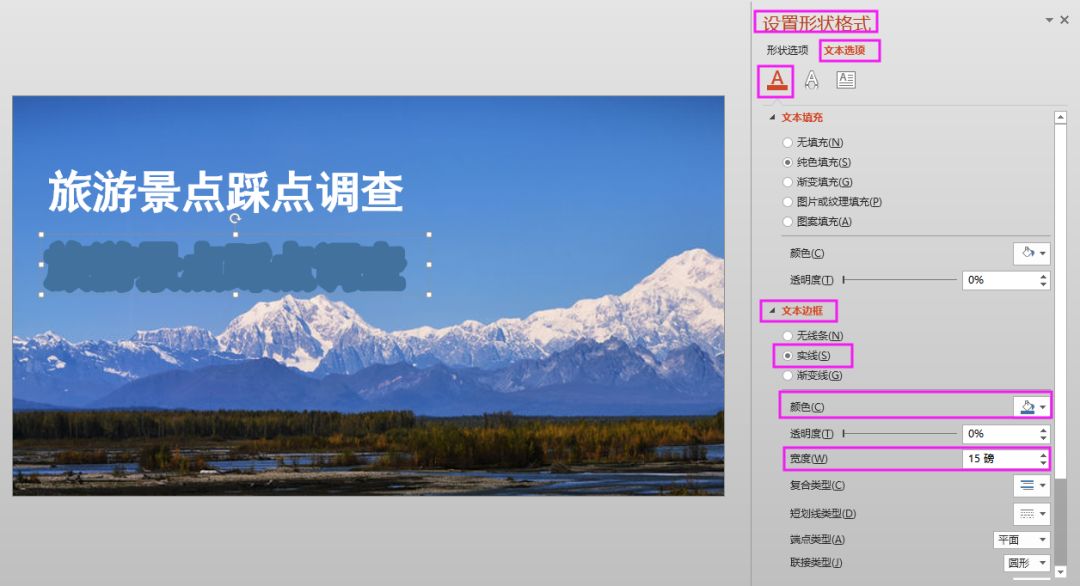
第二步:點擊“插入”/“文本框”,選擇插入“橫排文本框”並在文本框內輸入相應的文本。

第三步:選中文本,調整文本的大小、字體等後再將文本複制粘貼一次。

第四步:首先,選中其中一個文本框,在“設置形狀格式”屬性欄中,單擊“文本選項”/“填充線條”/“文本邊框”;然後,在“文本邊框”選項下選擇“實線”,“顏色”設置為“藍色”,“寬度”設置為“15磅”。

第五步:將兩個文本框進行疊加組合,並調整位置,即可得到上圖效果。
第六步:點擊“插入”/“文本框”,在文本框內輸入匯報人、匯報日期等信息並調整文本的字體、字號、顏色等。
最後,根據頁面整體效果再稍微做一些調整,即可得到案例2效果圖。
其實,PPT文字的這些創意玩法很不錯的,感興趣的話可以動手試一試。
好了,關於文字效果的講解就先到這裡了,我們下期再見!
PPT相關教程推薦
從《慶餘年》裡學到的PPT技巧,讓我的PPT秒變高大上,秀了同事一臉!
我花了5個小時,為樂視修改了一份工作匯報PPT,效果驚呆了我!
PPT封面只會寫“工作總結”4個字?教你幾招,讓封面逼格滿滿,驚艷全場!
PPT做流程圖,還在傻傻用箭頭?學會這幾招,效果“屌”炸天!
給跪了!做完3000張PPT案例,才發現這張晉升為PPT高手的“王牌”!
點擊“閱讀原文”,獲取更多精彩內容!
文章為用戶上傳,僅供非商業瀏覽。發布者:Lomu,轉轉請註明出處: https://www.daogebangong.com/zh-Hant/articles/detail/PPT%20Tutorial%20Give%20PPT%20makeup%20by%20hand%20and%20the%20power%20of%20PPT%20will%20be%20improved%20by%20N%20times%20in%20an%20instant.html

 支付宝扫一扫
支付宝扫一扫 
评论列表(196条)
测试